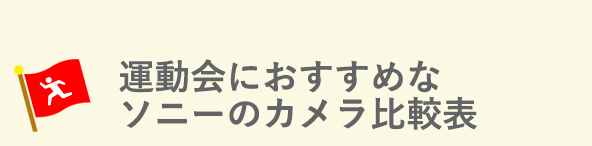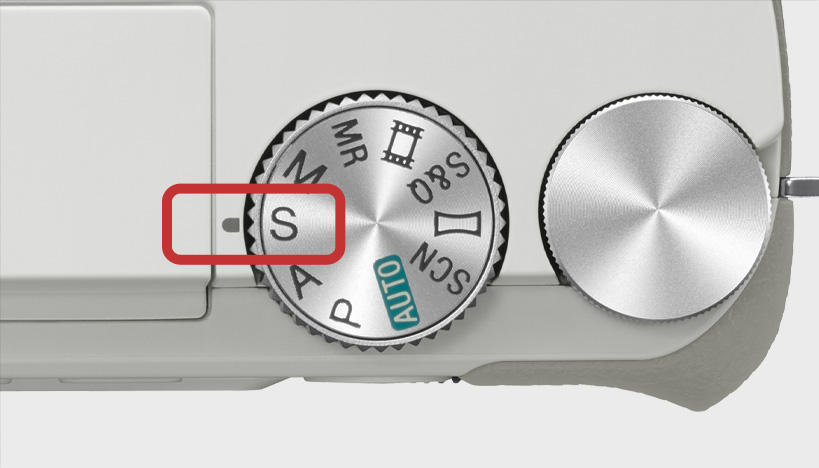せっかく撮れたと思っても、写真がブレていたらいいシーンが台無し。そんな失敗を防ぐためにも、まずはカメラの構え方からマスターしましょう。脇をしっかりしめてカメラを正しく構えるだけでも、手ブレによる失敗は大幅に減らせます!
徒競走やリレーなど動きの速いシーンの撮影は、オートモードでは難しいことも…。そこで大切なのがカメラの設定。正しく設定できれば躍動感のあるシーンを表現したり、一瞬の表情を切り取ることができます。αなら設定の仕方も簡単です。
❶
撮影モードは
Sモードに設定しよう!
まずは、撮影モードをS(シャッタースピード優先)モードに設定。このモードはシャッタースピードを自由に設定でき、シャッタースピードを速くすればするほど一瞬の動きを止めたかのような表現が可能です。1/500または1/1000くらいがおすすめ。
❷
フォーカスモードは
AF-CまたはAF-Aを選択!
次に、フォーカスモードを設定。走っている子どもを撮るなら、動きに合わせてピントを合わせ続けるAF-Cがおすすめ。AF-Aなら、被写体の動きに応じて、フォーカスロックできるAF-Sモードと、動いている被写体にピントを合わせ続けるAF-Cモードに、カメラが自動で切り換えてくれます。
❸
ドライブモードは
連続撮影「Hi+」を選ぼう!
さらに、ドライブモードを連続撮影(連写)モードに設定。連写ができるように設定することで、通常の1枚撮影よりも撮り逃しが少なく、撮影後にベストショットを選べます。決定的瞬間を逃さないために、連写速度が一番速い「Hi+」を選択。また、高速連写するとメモリーへの書き込みに時間がかかることがあるので、スムーズに次の撮影に移れるように高速SDカードの使用がおすすめです。
❹
露出補正で明るくしてみよう!
シャッタースピードを速くすると、光を取り込む量が少なくなるので、写真が暗くなりがちです。そこで、「露出補正」機能を使って明るくしましょう。露出補正を+にしていくと明るくなるので、本番の撮影前に試し撮りをして、ちょうど良い明るさに設定しておくことが大切です。
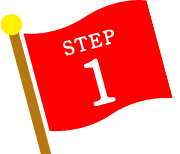


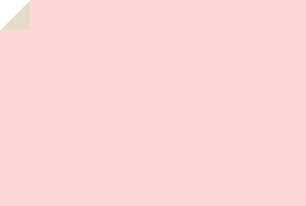
 ❶ 右手はグリップ、左手はレンズを
❶ 右手はグリップ、左手はレンズを ❷ 脇をしめて手ブレを抑える!
❷ 脇をしめて手ブレを抑える!
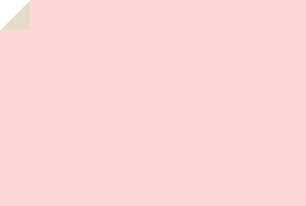
 ❶ 手ブレしないように、ストラップを
❶ 手ブレしないように、ストラップを ❷ チルト可動式液晶モニターなので、
❷ チルト可動式液晶モニターなので、